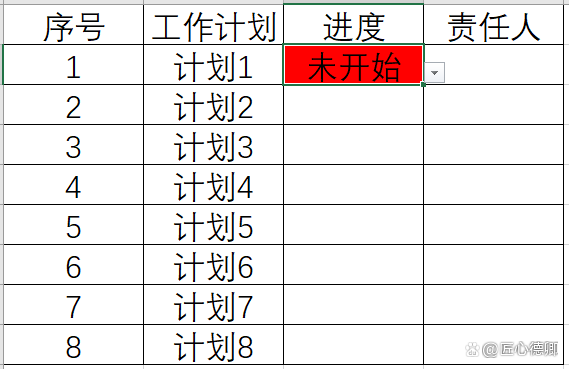Excel下拉列表选择并填色,这里一共包含两个动作,我们一起学习一下吧。
动作:1:下拉列表选择
动作2:下拉列表填色
1、下拉列表选择
1.1 打开excel工作表,如下图示,我们给“进度”列表添加“未开始”“过程中”“已完成”三个选项
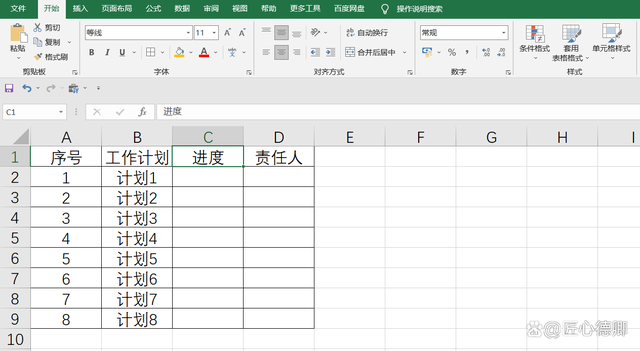
1.2 选中要添加选项的单元格,依次点击【数据】-【数据验证】-【数据验证】,弹出【数据验证】的对话框
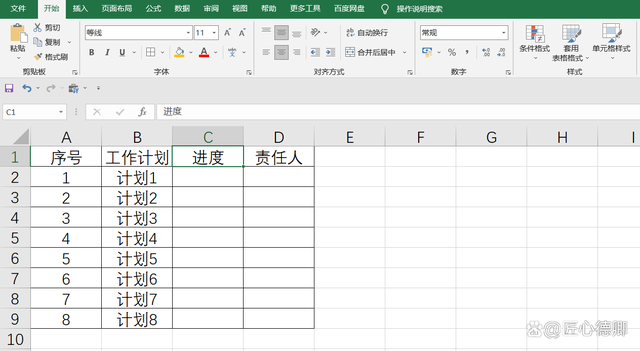
1.3 弹出的【数据验证】对话框中,在“允许”的下拉选项中选择“序列”,如图示
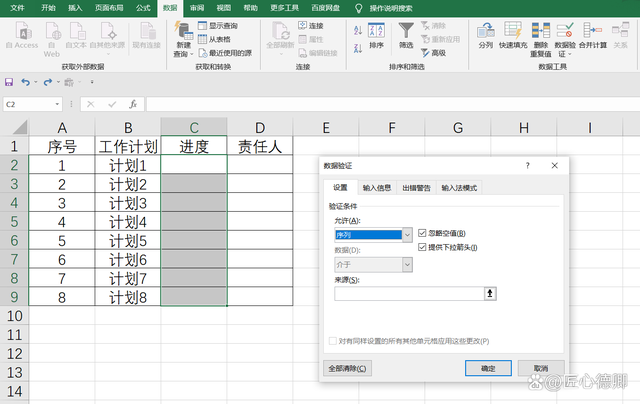
过程中已完成”,项与项之间用
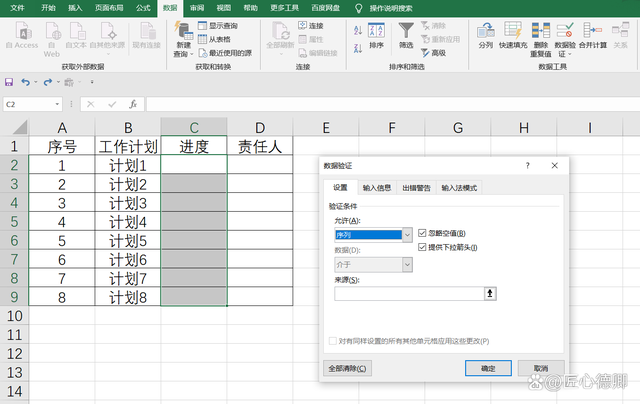
1.5 确认之后,“进度”下拉列表里面就有选项啦,点击选择即可,如图示
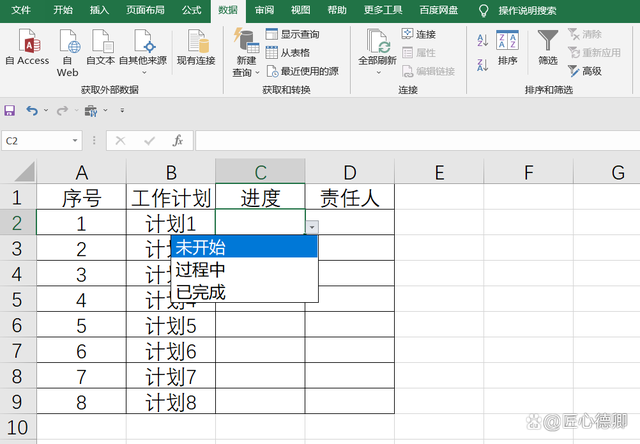

2、下拉列表填色
2.1 选中要填色的进度单元格,在工具栏中找到【开始】,依次点击【条件格式】-【突出显示单元格规则】-【其他规则】,弹出对话框,如图示

2.2 点击对话框最下方的“格式”按钮,进入“设置单元格格式”,填充相应颜色,这里选择“红色”(根据自己的需求来选色),点击“确认”,返回到“新建格式规则”对话框
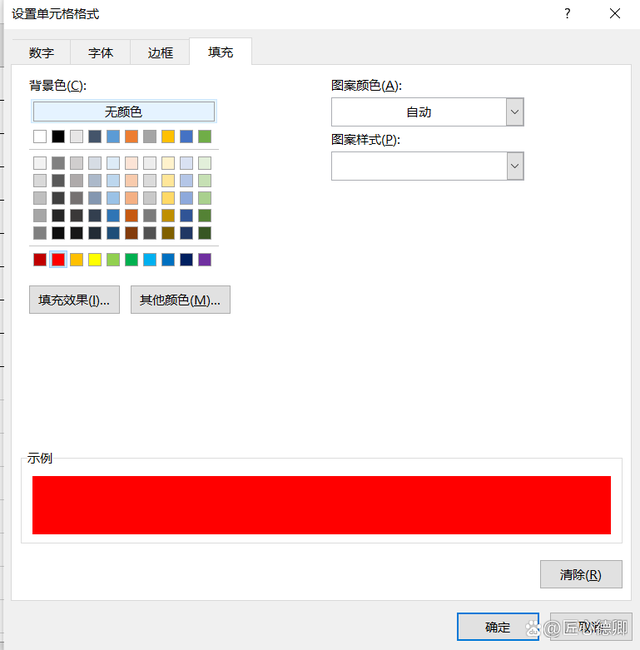
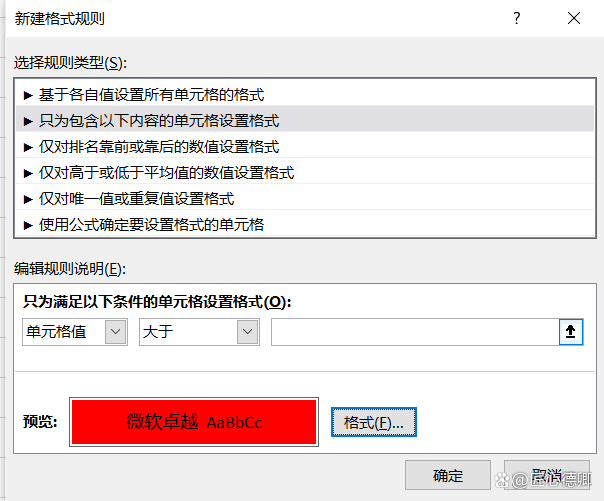
2.3 在返回的“新建格式规则”对话框中,将图示条件选为“等于”,接着在后面空格中填入下拉列表内容“未开始”,点击确认
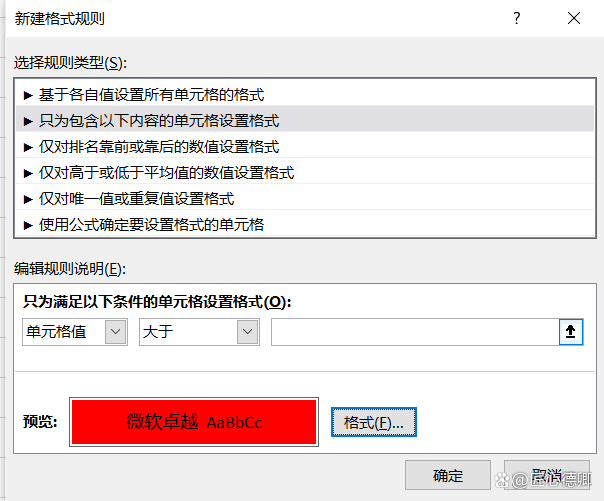
2.4 确认之后,下拉列表“未开始”就被填充上红色了,如图示
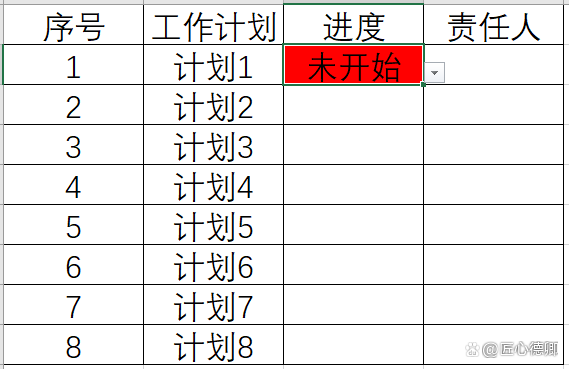
2.5 其他选项颜色设置同上,实现效果如图示